Hogyan hozzunk létre és használja a helyreállítási lemezt, és visszaállítani a rendszert (Windows 8)
Operációs rendszer Windows 8 lehetővé teszi, hogy hozzon létre egy helyreállítási lemezt (USB) és a rendszer-helyreállító lemez (CD vagy DVD), amely nagyon hasznos lehet a számítógép hibáinak és annak visszatér eredeti állapotába. Minden média típus hozzáférést biztosít fejlett Windows indítási paramétereket.
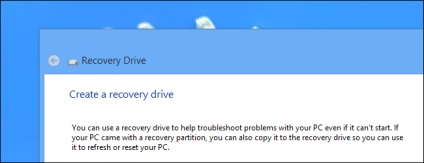
Hozzon létre egy helyreállítási lemezt (USB)
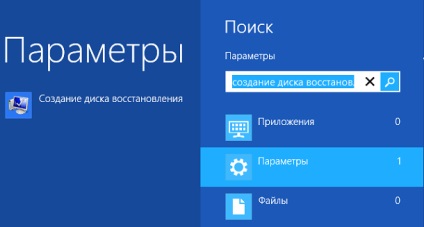
Az asztalon, akkor nyissa meg az eszköz „Repair Disk”. Ha a számítógép helyreállítási partíció, akkor másolja egy USB-meghajtót. Ehhez az szükséges, sokkal több helyet, így szüksége lesz egy viszonylag tágas flash meghajtót vagy külső merevlemezt. A másolás után a helyreállítási partíció, a Windows megkérdezi, ha szeretné törölni a merevlemezről. Abban az esetben, a Surface tabletta, amely fut a Windows RT. eltávolítása után a helyreállítási partíció elérhető mintegy 3,5 GB hely a belső memóriában a tabletta, legalábbis ezt állítja a nagyon vállalat Microsoft.
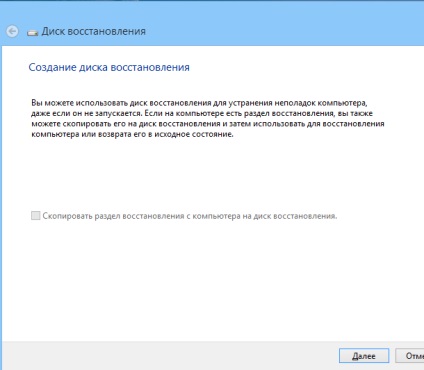
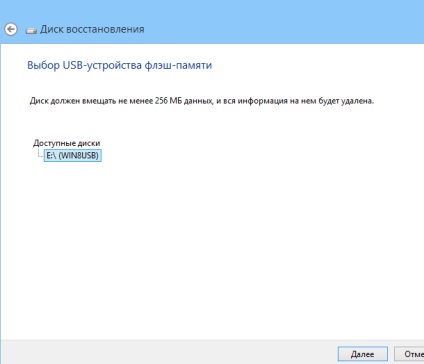
Miután befejezte a folyamatot, akkor törölheti a helyreállítási partíciót, de ne feledje, ha törli is visszaállíthatja a számítógépet a jövőben, akkor létre kell hoznia a helyreállító lemezek, ezért tartsa biztonságos helyen.
Hozzon létre egy rendszer-helyreállító lemez (CD / DVD)
Az a képesség, hogy hozzon létre egy helyreállítási lemezt az USB-meghajtót meg csak a Windows 8. A Windows 7 hozzon létre helyreállító lemezt kellett használni az optikai média, de ez a funkció jelenleg a Windows 8.
Tehát, nyissa meg a kezdőképernyőn, és adja recdisc parancsot, és nyomja meg az Entert.
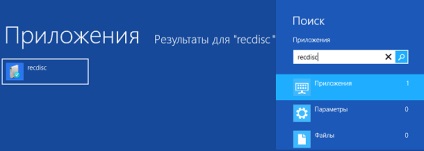
Meg kell nyitni a szerszámot olyan rendszert hozzon létre helyreállító lemez. Válassza ki az optikai meghajtót előre behelyezett egy írható CD vagy DVD-media, majd kattintson a „Create Disc” A folyamat megkezdéséhez.
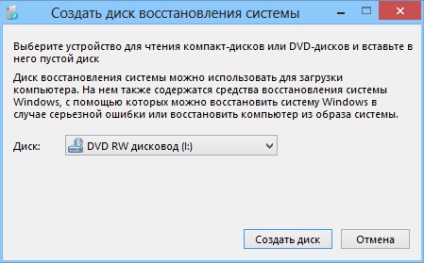
Hogyan kell használni a helyreállító lemezt vagy a rendszer-helyreállító lemez
Jellemzően a helyreállítási lemezt (USB) hasznos lehet az Ön számára ritkán. Ha a számítógép többször nem indul, a Windows 8 automatikusan megnyitja további paramétereket, amelyek lehetővé teszik, hogy diagnosztizálni és megoldani a problémát.
Ha a Windows nem tudja betölteni még ezeket az eszközöket, akkor kell egy rendszer-helyreállító lemez (CD / DVD) vagy a Windows telepítő lemezt 8. Helyezze a helyreállítási adathordozót az optikai meghajtóba, és indítsa újra. A számítógép automatikusan boot lemezen. Ha nem, akkor a legvalószínűbb, akkor meg kell változtatni a boot sorrendet a BIOS-ban.
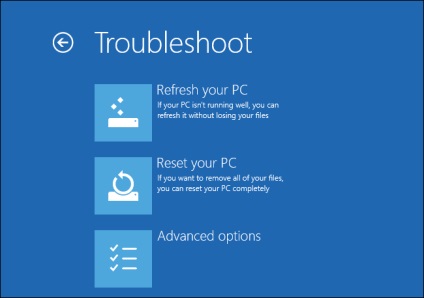
Indítás után a helyreállító-lemez, akkor lesz elérhető funkciók hibaelhárítási és helyreállítása az operációs rendszert. Itt állíthatja vissza a PC-t a Refresh Your PC (törlése nélkül a fájlok), majd újra a Reset PC (az eltávolítása az összes adat). A „További lehetőségek» (Speciális beállítások), akkor állítsa vissza a számítógép egy rendszer kép, vagy próbálja megoldani a problémákat automatikusan. Akkor is futhat a parancssor próbálja megoldani a problémákat kézzel, persze, ha van némi tudást.

Ha a számítógép nem indul el az első helyen, meg kell próbálnia a lehetőséget Automatikus javítás vagy a rendszer-visszaállítást.
Venni a How To Geek